Giáo trình Ứng dụng tin học trong sản xuất chương trình truyền hình
BÀI 1
GIỚI THIỆU
Mục tiêu:
- Giúp học viên có cái nhìn khái quát chương trình biên tập và dựng
video của hãng Ulead chương trình Video Studio 9.0.
- Cách khởi động chương trình Ulead Video Studio 9.0
- Tìm hiểu về giao diện chương trình (Cửa sổ Galery, Monitor, Time
Line, bảng Option, Step Panel và Menu).
- Tìm hiểu các chức năng, nhiệm vụ chính của từng phần giao diện.
Thời gian thực hiện
2 tiết hoàn thành, kể cả thời gian thực tập.
1.1. Giới thiệu chung
Ulead Video Studio 9.0 là một chương trình xử lý, biên tập phim ảnh phổ thông
dùng cho tất cả mọi người chập chững bước vào lĩnh vực biên tập, dựng phim. Đây
là một chương trình cơ bản về biên tập Video. Trong Ulead Video Studio 9.0 hầu như mọi
công cụ đều đơn giản, nó giúp cho những người chưa biết gì về biên tập dựng phim , cũng
có thể thực hiện các ý tưởng của mình.
Ulead Video Studio 9.0 là công cụ hỗ trợ người dùng hơn là một công cụ kỹ
thuật cao, mặt dù vậy nó cũng tạo ra hình ảnh và âm thanh theo cách nhìn mới,
mang tính chuyên nghiệp hơn, thực hiện nhiều đề án ngắn và dài theo tiêu chuẩn
chính xác.
Ulead Video Studio 9.0 có một giao diện, môi trường làm việc tiện lợi và quen
thuộc cho phép dựng nhiều kết quả chính xác trong mỗi lần dựng; tạo ra nhiều đề án
hợp lý, điều chỉnh màu sắc một cách dễ dàng; biên tập chính xác; làm việc thuận tiện
với hình ảnh, video số và xuất thành phim.
Phần mềm Ulead Video Studio 9.0 là một phần mềm khá đơn giản tuy nhiên
nó cũng đòi hỏi người dùng phải có một kiến thức đầy đủ về điện ảnh và truyền
hình. Trong tài liệu này sẽ cho chúng ta một cái nhìn tổng quát nhất, cơ bản nhất về
phần mềm dựng phi tuyến Ulead Video Studio 9.0 để từ đó chúng ta có thể hiểu
được và tạo ra được những sản phẩm đẹp mắt như mong muốn, đồng thời nó cũng
là một nền tảng cơ bản cho những người quan tâm đến các phần mềm dựng, biên
tập Video để sau này có thể dể dàng tiếp thu các phần mềm dựng phức tạp và
chuyên nghiệp hơn như: Adobe Premiere Pro 1.5, Liquid .G
1.2. Khởi động chương trình Ulead Video Studio 9.0
Nhấp đúp chuột vào biểu tượng Ulead Video Studio 9.0 trên màn hình (hình 1)
hoặc Chọn Start > Programs > Ulead Video Studio 9.0
Hình 1
Hộp thoại xuất hiện:
Ulead Video Studio 9.0 là phiên bản được nâng cấp rất nhiều so với các phiên
bản trước đó, để bắt đầu vào chương trình, ta phải click chọn VideoStudio Editor để
vào giao diện chính của chương trình. Nếu click vào DV-to-DVD Wizard thì ta sẽ
vào cửa sổ để scan hay để capture các đoạn video từ máy quay vào trong thư viện
hình. Nếu click chọn Movie Wizard thì ta sẽ vào cửa sổ để insert hình ảnh, âm
thanh có trong máy tính vào thư viện hình. (hình 2)
Tóm tắt nội dung tài liệu: Giáo trình Ứng dụng tin học trong sản xuất chương trình truyền hình
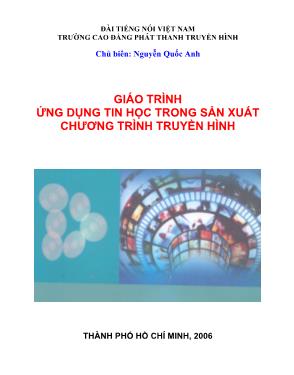
ĐÀI TIẾNG NÓI VIỆT NAM TRƯỜNG CAO ĐẲNG PHÁT THANH TRUYỀN HÌNH Chủ biên: Nguyễn Quốc Anh GIÁO TRÌNH ỨNG DỤNG TIN HỌC TRONG SẢN XUẤT CHƯƠNG TRÌNH TRUYỀN HÌNH THÀNH PHỐ HỒ CHÍ MINH, 2006 ĐÀI TIẾNG NÓI VIỆT NAM TRƯỜNG CAO ĐẲNG PHÁT THANH – TRUYỀN HÌNH II GIÁO TRÌNH ỨNG DỤNG TIN HỌC TRONG SẢN XUẤT CHƯƠNG TRÌNH TRUYỀN HÌNH Đề tài nghiên cứu khoa học NGHIÊN CỨU CẢI TIẾN CHƯƠNG TRÌNH ĐÀO TẠO TIN HỌC ỨNG DỤNG TRONG VIỆC SẢN XUẤT CHƯƠNG TRÌNH PHÁT THANH, TRUYỀN HÌNH Chủ nhiệm đề tài: ThS. Nguyễn Quốc Anh Tham gia đề tài: Trần Minh Hùng Cao Văn Trực Trà Phúc Vĩnh Uy Hà Nguyễn Phương TP. HCM, 2006 Giáo trình Ứng dụng tin học trong sản xuất chương trình truyền hình 1 Giáo trình Ứng dụng tin học trong sản xuất chương trình truyền hình 2 LỜI NÓI ĐẦU Giáo trình ỨNG DỤNG TIN HỌC TRONG SẢN XUẤT CHƯƠNG TRÌNH TRUYỀN HÌNH này là một trong những sản phẩm thuộc Đề tài nghiên cứu khoa học và phát triển công nghệ "Nghiên cứu cải tiến cương trình đào tạo tin học ứng dụng trong việc sản xuất chương trình phát thanh, truyền hình" do Trường Cao đẳng Phát thanh – Truyền hình II, Đài Tiếng Nói Việt Nam chủ trì nghiên cứu trong năm 2006. Giáo trình này, sau khi được thẩm định và nghiệm thu, sẽ được đề nghị làm tài liệu giảng dạy và học tập cho môn học (hoặc khóa học ngắn hạn) tương ứng tại trường. Giáo trình cũng được thiết kế phù hợp với hình thức vừa học vừa làm tại các đài (hoặc trạm) phát thanh truyền hình và hình thức tự học. Để nâng cao chất lượng và hiệu quả đào tạo, giáo trình được biên soạn phù hợp với các phương pháp giảng dạy và học tập tích cực, lấy học viên làm trung tâm và thiên về kỹ năng thực hành như: phương pháp đào tạo ngay trên công việc, phương pháp học thông qua làm, phương pháp kèm cặp Học viên cũng có thể sử dụng giáo trình này để tự học ngay trên máy vi tính. Về nội dung, giáo trình được biên soạn dựa trên hai phần mềm dựng Video thông dụng là Adobe Premiere Pro 1.5 và Ulead Video Studio 9.0, tương ứng với 2 phần chính, thích hợp với thời gian giảng dạy và học tập khoảng 60 tiết (bao gồm cả thời gian làm bài thực tập và kiểm tra đánh giá kết quả học tập). Phần Adobe Premiere Pro 1.5 do Trần Minh Hùng biên soạn. Phần Ulead Video Studio 9.0 do Hà Nguyễn Phương biên soạn. Kèm theo giáo trình này, còn phần mềm thi trắc nghiệm, chấm điểm tự động do Trần Minh Hùng viết và các tập tin video để làm bài tập thực hành. Nguyễn Quốc Anh chịu trách nhiệm biên tập và hiệu đính toàn bộ giáo trình. Giáo trình này được biên soạn lần đầu, nên chắc chắn không tránh khỏi một số thiếu sót nhất định. Nhóm thực hiện đề tài chân thành cảm ơn mọi ý kiến đóng góp của giáo viên và học viên để giáo trình ngày càng hoàn thiện hơn. Thư góp ý xin gửi về địa chỉ Email: [email protected]. NHÓM THỰC HIỆN ĐỀ TÀI Giáo trình Ứng dụng tin học trong sản xuất chương trình truyền hình 3 PHẦN 1: PHẦN MỀM ULEAD VIDEO STUDIO 9.0 NỘI DUNG THỜI LƯỢNG Bài 1 : Giới thiệu 2 tiết Bài 2 : Làm việc với Project 3 tiết Bài 3 : Biên tập Video 5 tiết Bài 4 : Chuyển cảnh 5 tiết Bài 5 : Tạo chuyển động 5 tiết Bài 6 : Kỹ xảo 5 tiết Bài 7 : Cách tạo chữ 5 tiết Bài 8 : Capture và xuất Video 5 tiết Tổng số 35 tiết Giáo trình Ứng dụng tin học trong sản xuất chương trình truyền hình 4 BÀI 1 GIỚI THIỆU Mục tiêu: - Giúp học viên có cái nhìn khái quát chương trình biên tập và dựng video của hãng Ulead chương trình Video Studio 9.0. - Cách khởi động chương trình Ulead Video Studio 9.0 - Tìm hiểu về giao diện chương trình (Cửa sổ Galery, Monitor, Time Line, bảng Option, Step Panel và Menu). - Tìm hiểu các chức năng, nhiệm vụ chính của từng phần giao diện. Thời gian thực hiện 2 tiết hoàn thành, kể cả thời gian thực tập. Giáo trình Ứng dụng tin học trong sản xuất chương trình truyền hình 5 1.1. Giới thiệu chung Ulead Video Studio 9.0 là một chương trình xử lý, biên tập phim ảnh phổ thông dùng cho tất cả mọi người chập chững bước vào lĩnh vực biên tập, dựng phim. Đây là một chương trình cơ bản về biên tập Video. Trong Ulead Video Studio 9.0 hầu như mọi công cụ đều đơn giản, nó giúp cho những người chưa biết gì về biên tập dựng phim , cũng có thể thực hiện các ý tưởng của mình. Ulead Video Studio 9.0 là công cụ hỗ trợ người dùng hơn là một công cụ kỹ thuật cao, mặt dù vậy nó cũng tạo ra hình ảnh và âm thanh theo cách nhìn mới, mang tính chuyên nghiệp hơn, thực hiện nhiều đề án ngắn và dài theo tiêu chuẩn chính xác. Ulead Video Studio 9.0 có một giao diện, môi trường làm việc tiện lợi và quen thuộc cho phép dựng nhiều kết quả chính xác trong mỗi lần dựng; tạo ra nhiều đề án hợp lý, điều chỉnh màu sắc một cách dễ dàng; biên tập chính xác; làm việc thuận tiện với hình ảnh, video số và xuất thành phim. Phần mềm Ulead Video Studio 9.0 là một phần mềm khá đơn giản tuy nhiên nó cũng đòi hỏi người dùng phải có một kiến thức đầy đủ về điện ảnh và truyền hình. Trong tài liệu này sẽ cho chúng ta một cái nhìn tổng quát nhất, cơ bản nhất về phần mềm dựng phi tuyến Ulead Video Studio 9.0 để từ đó chúng ta có thể hiểu được và tạo ra được những sản phẩm đẹp mắt như mong muốn, đồng thời nó cũng là một nền tảng cơ bản cho những người quan tâm đến các phần mềm dựng, biên tập Video để sau này có thể dể dàng tiếp thu các phần mềm dựng phức tạp và chuyên nghiệp hơn như: Adobe Premiere Pro 1.5, Liquid. Giáo trình Ứng dụng tin học trong sản xuất chương trình truyền hình 6 1.2. Khởi động chương trình Ulead Video Studio 9.0 Nhấp đúp chuột vào biểu tượng Ulead Video Studio 9.0 trên màn hình (hình 1) hoặc Chọn Start > Programs > Ulead Video Studio 9.0 Hình 1 Hộp thoại xuất hiện: Ulead Video Studio 9.0 là phiên bản được nâng cấp rất nhiều so với các phiên bản trước đó, để bắt đầu vào chương trình, ta phải click chọn VideoStudio Editor để vào giao diện chính của chương trình. Nếu click vào DV-to-DVD Wizard thì ta sẽ vào cửa sổ để scan hay để capture các đoạn video từ máy quay vào trong thư viện hình. Nếu click chọn Movie Wizard thì ta sẽ vào cửa sổ để insert hình ảnh, âm thanh có trong máy tính vào thư viện hình. (hình 2). Hình 2 Giáo trình Ứng dụng tin học trong sản xuất chương trình truyền hình 7 1.3. Giao diện Màn hình giao diện của Ulead Video Studio 9.0 gồm : Hình 3 1- Cửa sổ Gallery Là nơi lưu trữ tất cả các đoạn Clip Video, Audio, các file ảnh tĩnh được lấy ra bằng cách Import hoặc Capture từ băng hay Camera, có thể thêm hoặc bỏ các đoạn Clip mà ta đã đưa vào. Trong Gallery có chứa bảng Video Filter để thực hiện các kỹ xảo và các chuyển cảnh trong Video ngoài ra còn có phần Title dùng để thêm chữ vào Video hay các Clip hình. Hình 4 Giáo trình Ứng dụng tin học trong sản xuất chương trình truyền hình 8 2- Monitor Window: Cửa sổ này có hai trạng thái thể hiện là: Project và Clip Khi click vào Clip thì ta sẽ xem riêng một Clip và có thể đánh dấu các điểm cần thiết để cắt hình. Khi click vào Project thì ta sẽ xem trạng thái hiện tại của các Clip đang được dựng trên cửa sổ Timeline. Hình 5 3- Timeline Window: Cho ta thấy tất cả các track Video, track Audio. Các thay đổi trên các track sẽ được hiển thị trên màn hình Monitor Window khi ta click vào trạng thái Project. Giáo trình Ứng dụng tin học trong sản xuất chương trình truyền hình 9 Hình 6 1: Track video : dùng đặt video 2: Track Overlay : dùng để chồng hình 3: Zoom out : kéo dãn theo chiều ngang 4: Con trượt zoom 5: Zoom in : thu hẹp theo chiều ngang 6: Thanh thời gian 7: Track title : dùng để đặt chữ 8: Track voice : dùng để đặt âm thanh thu từ ngoài 9: Track music : dùng để đặt tập tin âm thanh 4- Bảng Option Panel: Trình bày thông tin về một Clip được chọn hoặc các thông tin về kỹ xảo, chuyển cảnh để ta có thể biên tập, thay đổi các thông số về thời gian, màu sắc v.v (hình 7). Hình 7 3 5 6 1 4 2 7 8 9 Giáo trình Ứng dụng tin học trong sản xuất chương trình truyền hình 10 5- Thanh Step Panel Đây là thanh chứa các nút dùng để chuyển nhanh đến các trạng thái khác nhau khi ta biên tập video. Hình 8 6- Thanh Menu Menu trong Ulead Video Studio 9 cũng giống như phần lớn các phần mềm ứng dụng khác. Menu của Ulead Video Studio 9 bao gồm các lệnh phổ biến như: Save, Open, New ngoài ra còn có các lệnh thành phần riêng khác của phần mềm Ulead Video Studio 9. Hình 9 1.4. Tóm tắt và ôn luyện Những gì bạn học trong phần này - Khái niệm về một chương trình biên tập Video mà cụ thể là chương trình Ulead Video Studio 9.0 - Cách khởi động chương trình Ulead Video Studio 9.0 - Tìm hiểu về giao diện và chức năng của từng phần trong trong giao diện chương trình (Cửa sổ Galery, Monitor, Time Line, bảng Option, Step Panel và Menu). Câu hỏi ôn tập - Có bao nhiêu cách để khởi động chương trình ? Hãy trình bày. - Trình bày các thành phần của giao diện chương trình và các chức năng. Giáo trình Ứng dụng tin học trong sản xuất chương trình truyền hình 11 BÀI 2 LÀM VIỆC VỚI PROJECT Mục tiêu: - Tìm hiểu về khái niệm Project (dự án) - Thực hiện các thao tác cơ bản + Tạo Project + Lưu Project + Mở Project + Import Clip vào Project + Sắp xếp các Clip trên Timeline Thời gian thực hiện 3 tiết hoàn thành, kể cả thời gian thực tập. Giáo trình Ứng dụng tin học trong sản xuất chương trình truyền hình 12 2.1. Khái niệm Project là một dự án làm phim trong Ulead Video Studio 9.0, lưu trữ tất cả các đoạn Clip khác nhau và chứa đựng những thông tin về cách sắp xếp chúng. Trong một file của Project, ta có thể kết hợp nhiều cảnh riêng lẻ thành một chương trình hoàn chỉnh bằng cách chuyển cảnh, thực hiện kỹ xảo, các phép chồng hình, ghép hình hoặc trộn âm thanh 2.2. Tạo Project mới: Thực hiện cách sau: - Chọn File > New Project. Khi hộp thoại New Project xuất hiện thì thực hiện một trong những cách sau: - Lúc này ta sẽ có một project mới theo chuẩn mà lúc cài đặt chương trình ta đã chọn. - Nếu muốn thay đổi sự mặt định này để có thể thực hiện theo đúng ý ta muốn dùng để xuất ra các chuẩn video khác nhau thì ta làm như sau: Chọn File > Project properties - Sau đó ta chọn Edit Hình 10 + Biên tập Video chuẩn băng số. Kích thước khung hình mặc định là 720 x 480 (cho hệ NTSC) và 720 x 576 (cho hệ PAL) + Biên tập Video theo chế độ theo chuẩn của Window. Kích thước mặc định là 320 x 240 (NTSC) và 352 x 288 (PAL). Giáo trình Ứng dụng tin học trong sản xuất chương trình truyền hình 13 - Frame size: kích thước khung hình: + 720 x 480 (cho hệ NTSC chuẩn DV) + 720 x 576 (cho hệ PAL chuẩn DV), + 320 x 240 (NTSC) + 352 x 288 (PAL). Hình 11 2.3. Lưu một Project Để lưu một Project: - Vào Menu File > Save để lưu Project đang mở. - Để lưu sao chép (lưu với tên khác) một dự án và tiếp tục làm việc trong bản sao chép mới thì chọn File > Save as, rồi chọn nơi muốn lưu và đặt tên cho tập tin, sau đó click vào nút Save. - Tập tin của project sẽ có phần mở rộng là VSP Hình 12 Giáo trình Ứng dụng tin học trong sản xuất chương trình truyền hình 14 2.4. Mở một Project Để mở một Project thì chọn File > Open Project. Tìm đến nơi chứa Project và chọn Project muốn mở rồi Click Open. Hình 13 2.5. Nhập Clip vào Project - Để đưa các Clip đã lưu trên ổ đĩa vào Project ta thực hiện một trong những cách sau: - Vào menu File chọn insert media to timeline > video . Hình 14 Giáo trình Ứng dụng tin học trong sản xuất chương trình truyền hình 15 - Cửa sổ Insert xuất hiện. Chọn nơi lưu trữ các Clip để mở. - Ngoài ra ta còn có thể insert các đoạn hình ảnh âm thanh vào trước trong gallery để tiện cho việc biên tập bằng cách vào menu File chọn insert media to gallery> video, audio, piture - Nếu chọn nhiều Clip liên tiếp nhau thì nhấn giữ phím Shift trong khi chọn. - Nếu chọn nhiều Clip không liên tiếp nhau thì nhấn giữ phím Ctrl trong khi chọn. - Nhấn nút Open để Import. Hình 15 Giáo trình Ứng dụng tin học trong sản xuất chương trình truyền hình 16 2.6. Sắp xếp các Clip trên Timeline Để sắp xếp các Clip lên Timeline ta thực hiện như sau: - Chọn một hoặc nhiều Clip trên cửa sổ Gallery. - Kéo các Clip đã chọn thả các track Video hoặc Audio tương ứng trên cửa sổ Timeline. Hình 16 2.7. Tóm tắt và ôn luyện Những gì bạn học trong phần này - Tìm hiểu về khái niệm Project (dự án) - Thực hiện các thao tác cơ bản với Project như : New Project, Save, Open Project, Import, Câu hỏi ôn tập - Trình bày khái niệm về Project (dự án). Tạo Project luôn là thao tác đầu tiên, đúng hay sai ? Vì sao ? - Trong thao tác tạo mới một Project cần quan tâm đến điều gì ? - Tập tin project sẽ có phần mở rộng là gì ? - Khi thực hiện lệnh nhập Clip vào project ta có thể chọn tập tin project được không ? Giáo trình Ứng dụng tin học trong sản xuất chương trình truyền hình 17 Bài tập 1- Khởi động chương trình Ulead Video Studio 9.0 2- Tạo một dự án (Project) mới với tên baitap1. vsp 3- Import một Clip vào Timeline 4- Đặt Clip track Video 1 cửa sổ Timeline 5- Lưu dự án đã tạo. 6- Lưu dự án với tên mới là baitap2.vsp Giáo trình Ứng dụng tin học trong sản xuất chương trình truyền hình 18 BÀI 3 BIÊN TẬP VIDEO Mục tiêu: - Thao tác biên tập điểm In – Out - Chọn Clip - Di chuyển các Clip - Thay đổi tốc độ của Clip Thời gian thực hiện 5 tiết hoàn thành, kể cả thời gian thực tập. Giáo trình Ứng dụng tin học trong sản xuất chương trình truyền hình 19 3.1. Biên tập điểm IN - OUT - Trên cửa sổ Option Panel chọn Multi - trim video - Di chuyển thanh trượt đến điểm cần đánh dấu. - Chọn Start làm điểm bắt đầu, và chọn End làm điểm kết thúc (đây là hai điểm Mark in và Mark out của đoạn video mà ta cần). - Đoạn video mà chúng ta có được là đoạn video nằm giữa hai dấu Mark In và Mark Out Hình 17 Giáo trình Ứng dụng tin học trong sản xuất chương trình truyền hình 20 3.2. Chọn một hoặc nhiều Clip - Chọn một Clip, click vào Clip muốn chọn trên cửa sổ Timeline. - Để chọn nhiều Clip, dùng nhấn Shift và click vào đoạn Clip muốn chọn. Hình 18 3.3. Di chuyển các Clip 1- Chuyển động Clip trong Timeline Nói chung, việc di chuyển một Clip đơn giản là bấm giữ chuột trái và kéo rê nó tới bất kỳ vùng nào trong track sao cho nó đến vị trí thích hợp. Đây là thao tác cơ bản đầu tiên để dựng một đoạn video đơn giản. Lưu ý: Khi ghép các đoạn Video cần cẩn thận khoảng trắng giữa các đoạn. 2- Để di chuyển một Clip tới một điểm trước hoặc sau trong Timeline : Kéo Clip sang trái hoặc phải, và định vị Clip bằng cách quan sát hình chữ nhật mờ đại diện thời lượng của Clip. 3- Để di chuyển một Clip tới một track khác: Kéo Clip lên hoặc xuống vào track ta muốn. Giáo trình Ứng dụng tin học trong sản xuất chương trình truyền hình 21 3.4. Chỉnh tốc độ của các Clip - Chọn Clip. - Chọn Playback Speed, trong cửa sổ này chọn giá trị speed (tốc độ) thích hợp để cho Clip này phát nhanh hay chậm theo ý muốn. Hình 19 3.5. Tóm tắt và ôn luyện Những gì bạn học trong phần này - Cách thực hiện đánh dấu Mark In và Mark Out - Thực ... iểm. Để bắt đầu thu, tìm đến điểm bắt đầu thu trên băng, Click vào nút Record ( ) để bắt đầu thu.. Để dừng thu, nhấn phím ESC trên bàn phím. Đặt tên cho đoạn tín hiệu vừa capture. Giáo trình Ứng dụng tin học trong sản xuất chương trình truyền hình 135 3- Capture trong một đoạn có xác định điểm bắt đầu và kết thúc. Trường hợp muốn capture một đoạn trong một khoảng thời gian nào đó, ta thực hiện như sau: Click vào thẻ Logging trên cửa sổ Capture Hình 144 Tìm đến điểm đầu của đoạn băng cần capture, nhấn nút Set In. Tìm đến điểm cuối của đoạn băng cần capture, nhấn nút Set Out. Hình 145 Nhấn vào nút In/Out để bắt đầu capture Máy tính sẽ điều khiển tự động thiết bị để capture đoạn vừa đánh dấu. Hình 146 9.2. Xuất phim 1- Xuất thành file phim Click chọn cửa sổ Timeline. Vào menu File chọn Export, chọn tiếp Movie hoặc nhấn tổ hợp phím tắt Ctrl – M. Hình 147 Giáo trình Ứng dụng tin học trong sản xuất chương trình truyền hình 136 Hộp thoại Export Movie xuất hiện (hình 148). Hình 148 Chọn nơi lưu trữ file muốn xuất ở Save in. Đặt tên File muốn xuất ở khung File Name. Click vào nút Setting để thiết lập các thông số cho file xuất. Hộp thoại Export Movie Setting xuất hiện (hình 148). Trong File Type, chọn kiểu file muốn xuất (hình 149), ví dụ file *.avi, *.bmp, Trong Range, Chọn Entire Sequence (hình 151) để xuất toàn bộ những cảnh đã dựng trên Timeline thành file phim. Chọn Work Area Bar để chỉ xuất trong vùng thanh làm việc. Giáo trình Ứng dụng tin học trong sản xuất chương trình truyền hình 137 Hình 149 Hình 150 Hình 151 Click OK để đóng hộp thoại Export Movie Setting. Trở lại hộp thoại Export Movie. Click nút Save để xuất và lưu file. 2- Xuất thành file ảnh Trong trường hợp muốn lưu một frame nào đó thành một file ảnh, ta thực hiện như sau: Trên cửa sổ Timeline, chuyển thanh trượt thời gian tới muốn lưu thành file ảnh. Vào menu File chọn Export, chọn Frame hoặc nhấn tổ hợp phím Ctrl – Shift – M. Hình 152 Giáo trình Ứng dụng tin học trong sản xuất chương trình truyền hình 138 Hộp thoại Export Frame xuất hiện Hình 153 Chọn nơi lưu trữ file muốn xuất ở Save in. Đặt tên File muốn xuất ở khung File Name. Click vào nút Setting để thiết lập các thông số cho file. Click nút Save để xuất và lưu file. 3- Xuất ra băng: Click chọn cửa sổ Timeline. Vào menu File chọn Export, chọn tiếp Export to tape hoặc nhấn tổ hợp phím tắt Ctrl – Shift - M. Hình 154 Giáo trình Ứng dụng tin học trong sản xuất chương trình truyền hình 139 Hộp thoại Export to Tape xuất hiện: Đánh dấu ; vào Activate Recording Device Nhấp vào nút Record để bắt đầu ghi. Hình 155 9.3. Tóm tắt và ôn luyện Những gì bạn học trong phần này - Các thao tác capture - Các thao tác xuất phim Câu hỏi ôn tập So sánh với chương trình Ulead Video Studio 9.0, quá trình Capture và xuất phim có điểm gì giống và khác nhau ? Giáo trình Ứng dụng tin học trong sản xuất chương trình truyền hình 140 MỤC LỤC PHẦN 1: PHẦN MỀM ULEAD VIDEO STUDIO 9.0 ......................................................3 BÀI 1 GIỚI THIỆU............................................................................................................ 4 1.1. Giới thiệu chung ..................................................................................................... 5 1.2. Khởi động chương trình Ulead Video Studio 9.0 ................................................... 6 1.3. Giao diện................................................................................................................. 7 1.4. Tóm tắt và ôn luyện............................................................................................... 10 BÀI 2 LÀM VIỆC VỚI PROJECT .................................................................................. 11 2.1. Khái niệm.............................................................................................................. 12 2.2. Tạo Project mới: ................................................................................................... 12 2.3. Lưu một Project .................................................................................................... 13 2.4. Mở một Project ..................................................................................................... 14 2.5. Nhập Clip vào Project .......................................................................................... 14 2.6. Sắp xếp các Clip trên Timline............................................................................... 16 2.7. Tóm tắt và ôn luyện............................................................................................... 16 BÀI 3 BIÊN TẬP VIDEO ................................................................................................ 18 3.1. Biên tập điểm IN - OUT........................................................................................ 19 3.2. Chọn một hoặc nhiều Clip .................................................................................... 20 3.3. Di chuyển các Clip................................................................................................ 20 3.4. Chỉnh tốc độc của các Clip................................................................................... 21 3.5. Tóm tắt và ôn luyện............................................................................................... 21 BÀI 4 CHUYỂN CẢNH .................................................................................................. 22 4.1. Khái niệm.............................................................................................................. 23 4.2. Các thao tác cơ bản .............................................................................................. 23 4.7. Tóm tắt và ôn luyện............................................................................................... 25 BÀI 5 TẠO CHUYỂN ĐỘNG ........................................................................................ 26 5.1. Tạo chuyển động................................................................................................... 27 5.2. Tóm tắt và ôn luyện............................................................................................... 28 BÀI 6 KỸ XẢO............................................................................................................... 29 6.1. Áp dụng kỹ xảo video ............................................................................................ 30 6.2. Hiệu chỉnh kỹ xảo ................................................................................................. 31 6.3. Các loại kỹ xảo video có trong Ulead Video Studio 9.0 ....................................... 33 6.4. Tóm tắt và ôn luyện............................................................................................... 35 BÀI 7: CÁCH TẠO CHỮ ................................................................................................ 36 7.1. Tạo chữ trên Video: .............................................................................................. 37 7.2. Tạo chuyển động cho chữ:.................................................................................... 39 7.3. Tóm tắt và ôn luyện............................................................................................... 42 Giáo trình Ứng dụng tin học trong sản xuất chương trình truyền hình 141 BÀI 8: CAPTURE VÀ XUẤT PHIM .............................................................................. 43 8.1. Capture ................................................................................................................. 44 8.2. Xuất phim.............................................................................................................. 51 8.3. Tóm tắt và ôn luyện............................................................................................... 55 PHẦN 2: PHẦN MỀM ADOBE PREMIERE PRO 1.5....................................................56 BÀI 1 GIỚI THIỆU.......................................................................................................... 57 1.1. Giới thiệu chung ................................................................................................... 58 1.2. Khởi động chương trình Premiere Pro 1.5........................................................... 58 1.3. Giao diện............................................................................................................... 59 1.4. Tóm tắt và ôn luyện............................................................................................... 63 BÀI 2 LÀM VIỆC VỚI PROJECT .................................................................................. 64 2.1. Khái niệm.............................................................................................................. 65 2.2. Tạo Project mới: ................................................................................................... 65 2.3. Lưu một Project. ................................................................................................... 66 2.4. Mở một Project ..................................................................................................... 67 2.5. Nhập Clip vào Project .......................................................................................... 68 2.6. Sắp xếp các Clip trên Timeline ............................................................................. 69 2.7. Tóm tắt và ôn luyện............................................................................................... 69 BÀI 3 BIÊN TẬP VIDEO ................................................................................................ 71 3.1. Vạch dấu ............................................................................................................... 72 3.2. Biên tập điểm In – Out.......................................................................................... 74 3.3. Thêm hoặc bớt Track ............................................................................................ 74 3.4. Thay đổi thời lượng và tốc độ của Clip ................................................................ 75 3.5. Chọn một Clip hoặc nhiều Clip ............................................................................ 76 3.6. Cắt hình................................................................................................................. 77 3.7. Copy và Paste ....................................................................................................... 78 3.8. Dựng chương trình ............................................................................................... 79 3.9. Hiệu chỉnh Clip giữa các Clip .............................................................................. 79 3.10. Xoá các thành phần trong khung cảnh ............................................................... 81 3.11. Di chuyển các Clip.............................................................................................. 83 3.12. Tóm tắt và ôn luyện............................................................................................. 84 BÀI 4 CHUYỂN CẢNH .................................................................................................. 88 4.1. Khái niệm.............................................................................................................. 89 4.2. Các thao tác cơ bản. ............................................................................................. 89 4.3. Tóm tắt và ôn luyện............................................................................................... 93 BÀI 5 TẠO CHUYỂN ĐỘNG ........................................................................................ 95 5.1. Cách thực hiện ...................................................................................................... 96 5.2. Các thao tác tạo chuyển động............................................................................... 97 5.3. Tóm tắt và ôn luyện............................................................................................... 98 BÀI 6 KỸ XẢO............................................................................................................. 101 6.1. Áp dụng kỹ xảo video .......................................................................................... 102 6.2. Hiệu chỉnh kỹ xảo ............................................................................................... 102 6.3. Hiệu chỉnh kỹ xảo theo thời gian ........................................................................ 103 Giáo trình Ứng dụng tin học trong sản xuất chương trình truyền hình 142 6.4. Hiệu ứng video có trong Adobe Premiere .......................................................... 104 6.5. Tóm tắt và ôn luyện............................................................................................. 110 BÀI 7 CHỒNG HÌNH ẢNH.......................................................................................... 112 7.1. Khái niệm trong suốt........................................................................................... 113 7.2. Các thao tác cơ bản. ........................................................................................... 113 7.3. Tóm tắt và ôn luyện............................................................................................. 118 BÀI 8 CÁCH TẠO CHỮ ............................................................................................... 121 8.1. Khởi động............................................................................................................ 122 8.2. Các công cụ ........................................................................................................ 123 8.3. Mở file hoặc tạo file mới..................................................................................... 124 8.4. Làm việc với file mới........................................................................................... 124 8.5. Làm việc với Fill, Sheen, Texture ....................................................................... 127 8.6. Làm việc với Shadow (bóng đổ).......................................................................... 129 8.7. Thay đổi thuộc tính Font..................................................................................... 129 8.8. Tóm tắt và ôn luyện............................................................................................. 130 BÀI 9 CAPTURE VÀ XUẤT PHIM ............................................................................. 131 9.1. Capture ............................................................................................................... 132 9.2. Xuất phim............................................................................................................ 135 9.3. Tóm tắt và ôn luyện............................................................................................. 139
File đính kèm:
 giao_trinh_ung_dung_tin_hoc_trong_san_xuat_chuong_trinh_truy.pdf
giao_trinh_ung_dung_tin_hoc_trong_san_xuat_chuong_trinh_truy.pdf

